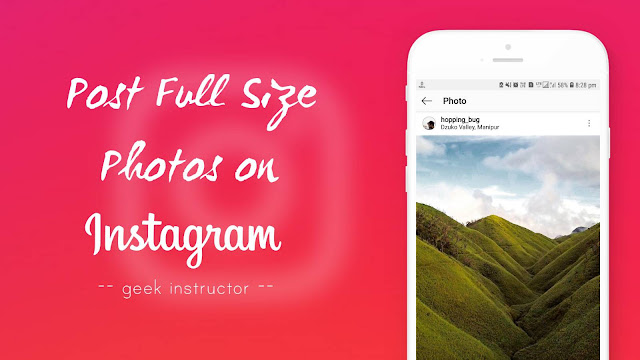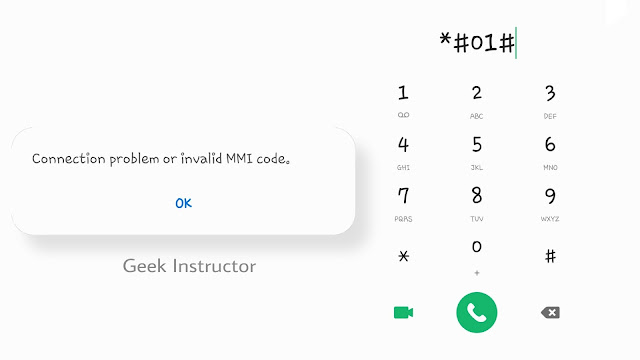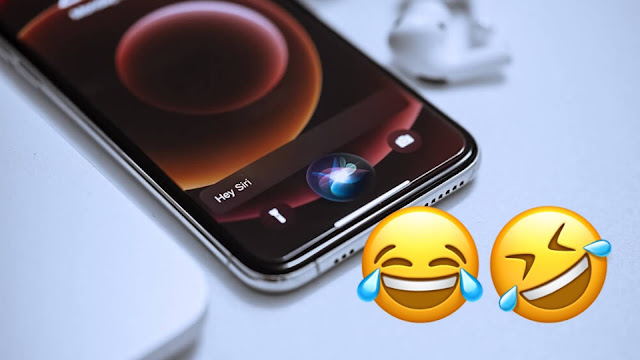万众期待的Instagram 的 iOS 和 Android 平台终于推出了夜间模式功能。 很多人都要求了很长时间。 毫无疑问,这个功能非常有用,有几个原因值得您尝试。

当你在 Instagram 上花费大量时间时,尤其是在晚上,你的眼睛就会开始疼痛。 不是吗? 深色模式会将 Instagram 应用程序的用户界面更改为深黑色/灰色,这将帮助您减轻眼睛疲劳。 它看起来是这样的——

除此之外,使用深色模式功能的另一个好处是可以节省手机的电池寿命。 谷歌还报告称,与其他应用程序相比,具有深色用户界面的应用程序消耗的电池更少。
在本教程中,我们将向您展示在 iPhone 或 Android 设备上启用 Instagram 深色模式功能的步骤。 在继续之前,您可能有兴趣阅读另一篇关于如何。
Instagram 上的深色模式遵循您的系统设置,即如果您的 Android 手机上启用了深色模式,Instagram 将自动启用深色模式。 截至目前,Instagram 应用程序中还没有手动打开和关闭夜间模式功能的选项。
请注意,如果您使用的是较旧版本的 Instagram 应用程序,则必须将其更新到最新版本谷歌应用商店。 另一件重要的事情是,只有拥有 Android Oreo (8.0) 或更新版本,您才能使用 Instagram 深色模式。
如果您符合上述标准,那么您就可以开始了! 只需按照此分步指南即可在 Android 手机上启用 Instagram 深色模式 –
- 首先,打开手机上的“设置”应用。
- 点击 ”展示“ 选项。
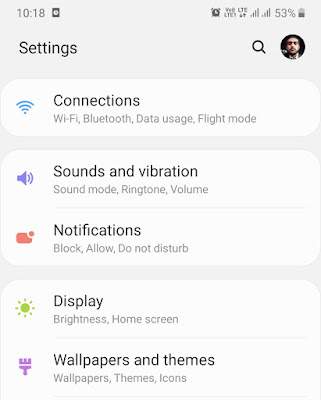
- 在这里你会发现一个名为夜间模式。 只需点击它即可。

- 现在切换开关以打开。 启用后,打开Instagram应用程序,您会发现深色模式已激活。
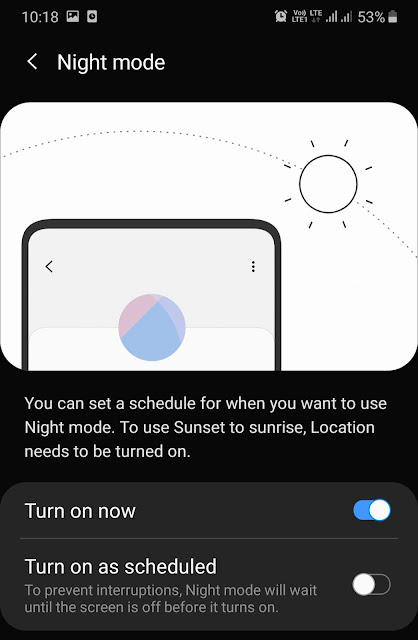
- 您还可以设置要使用夜间模式的时间表。 为此,请启用“按计划开启“ 按钮。 现在您可以选择“日落到日出”。
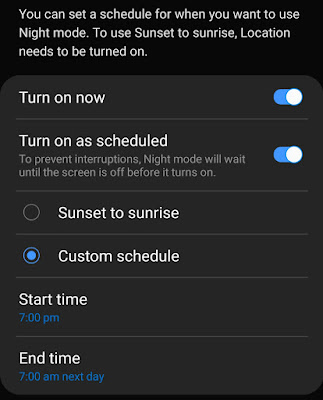
此选项将在夜间自动打开黑暗模式并在白天将其关闭。 还有另一个选项允许您根据您的方便设置自定义时间表。
笔记:如果您在显示设置中没有找到夜间模式选项,那么您的手机可能运行的是某些较旧版本的 Android。 在这种情况下,请检查您的手机上是否有新的软件更新。 如果是,请安装它并重试。
在 iPhone 版 Instagram 上启用深色模式
与 Android 一样,Instagram 深色模式也遵循 iPhone 上的系统设置。 首先,请确保将 Instagram 应用程序更新至最新版本应用商店。 完成后,请按照以下步骤操作 –
- 在 iPhone 上启动“设置”应用程序。
- 点击显示与亮度选项。
- 现在选择黑暗的在外观部分下。 这会将您的 iPhone 和 Instagram 应用程序的用户界面更改为深色模式。
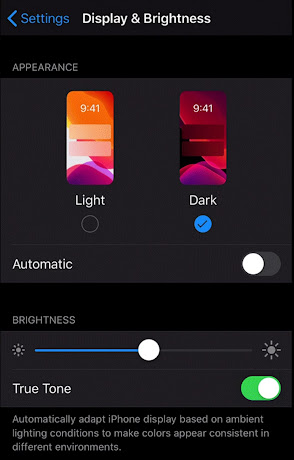
- 您还可以设置时间表以自动打开和关闭深色模式功能。 为此,请启用自动的按钮,然后点击选项。
- 在这里你可以选择日落到日出选项或创建您自己的自定义时间表。
或者,您也可以从控制中心在 iPhone 上的 iOS 13 中启用夜间模式。 只需点击并按住显示亮度滑块,然后单击“外观光”选项位于左下角。
这就是您在 iPhone 或 Android 设备上启用 Instagram 深色模式的方法。 您对这个新功能有何看法? 请在下面的评论中告诉我们。 请与您的朋友分享本教程并订阅我们的时事通讯,以便在您的收件箱中获取更多更新。

内容营销人员兼创始人@Geek Instructor。凭借十多年的经验,我撰写了 1500 多篇涵盖广泛主题的文章。 我热衷于与他人分享我的技术知识。 就我个人而言,我喜欢旅行和制作 YouTube 视频。